Cum să porniți PC-ul care nu cunoaște parola
Instrucțiuni
Dacă ați uitat parola în contul de administrator din sistemul de operare Windows XP, creați cont nou. Pentru această repornire un calculatorprin apăsarea butonului de resetare. Este necesară închiderea incorectă pentru a apărea meniul de depanare.
După deschiderea meniului specificat, selectați "Sigur modul Windows." Apăsați tasta Enter și selectați oricare dintre opțiunile de pornire disponibile. modul de siguranță sistem de operare. Așteptați un timp până când meniul de selectare a contului apare să vă conecteze.
Găsiți printre alte conturi standard cont Cu numele "Administrator". Cel mai probabil, să vă conectați la sistem utilizând acest cont, nu este necesar să introduceți o parolă. Conectați-vă la Windows și așteptați bootarea desktopului.
Apăsați tasta Start și selectați meniul panoului de control. Mergeți la "Conturi de utilizator". După deschiderea unei ferestre noi, faceți clic pe butonul Creare cont.
Introduceți numele noului cont și faceți clic pe butonul Următorul. În fereastra "Selecție de tip cont", activați elementul "Administrator" și faceți clic pe butonul Următorul. Introduceți parola de două ori pentru acest cont. Faceți clic pe butonul "Finisați". Acum puteți reporni computerul și conectați-vă utilizând un cont nou.
Dacă nu doriți să creați un cont nou, pur și simplu opriți parola utilizator necesar. Pentru a face acest lucru, în meniul "Conturi de utilizator", selectați "Schimbați contul". Alege contul dorit. Acum faceți clic pe butonul "Eliminare parolă" și confirmați această procedură.
Deschideți meniul Start și selectați "Opriți calculatorul". Faceți clic pe butonul Restart. Așteptați lansarea camerei de operare sisteme Windows. în mod normal. Urmați intrarea la OS utilizând contul disponibil.
Omul modern localizat constant într-un flux de informații mare, adesea uită cel mai mult nuanțe importante. Acestea includ nu numai data nașterii și aniversarea, ci și parolele dintr-o varietate de servicii și conturi PC. Toate acestea pot fi ușor și ușor de restabilit. Principalul lucru este să știi cum.
Vei avea nevoie
- - PC-ul;
- - au cerut și utilitate [E-mail protejat] Password Changer.
Instrucțiuni
Parola din cont vă va permite să păstrați toate datele dvs. personale în siguranță. În același timp, mai complicat, cu atât este mai mare nivelul de confidențialitate. În acest sens, nu există nimic surprinzător faptul că utilizatorul generează în mod independent cea mai complexă parolă și apoi poate să o uite. Ce trebuie să faceți dacă nu vă puteți aminti parola din cont, dar nu ați avut timp să o scrieți undeva?
Puteți pur și simplu să vă hackați contul, să aflați datele necesare și să fiți mai prudenți. Dacă după mai multe încercări, nu a fost posibilă introducerea corectă a parolei în câmpul corespunzător, atunci trebuie să recurgeți la acțiuni cardinale. Pentru care trebuie să achiziționați o dischetă și să dați la timp calculator personal Prieten sau coleg.
Preîncărcați o aplicație la al doilea PC [E-mail protejat] Password Changer. Rulați-l pe computer și nu modificați setările programului. Introduceți discheta floppy la slotul corespunzător și faceți clic pe butonul Start. Așteaptă acum o vreme. Veți avea o inscripție pe ecran - discul bootabil a fost creat cu succes. Apoi apăsați tasta Închidere și scoateți discheta.
După aceea, introduceți discheta la computerul personal și porniți-l. La începutul încărcării sistemului, apăsați F12. Veți apărea pe ecran, selectați categoria floppy în ea. Așteptați un timp până când fereastra apare pe ecran cu opțiunile de utilitate. [E-mail protejat] Password Changer. În apropierea frazei dvs., bifați numărul 2 și faceți clic pe Enter.
Astfel, căutarea parolelor va începe, așteaptă ca scopul său. Apoi specificați numărul contului pe care ar trebui să-l ștergeți și să apăsați confirmarea (Y - în caz de consimțământ și n pentru a reveni la listă). După aceasta, pe ecran apare un mesaj informațional pe care parola este actualizată. Acum reporniți computerul. Acum puteți merge la cont fără o parolă.
Toate acestea se pot face folosind o unitate flash, principalul lucru este că nu a existat nimic în plus față de acest program pe acesta.
După instalații Windows. sistem de operare calculator va necesita crearea unui cont de utilizator. Obligatoriu va fi un cont de administrator calculatorDeoarece administratorul este utilizatorul principal care are toate privilegiile oferite de software calculator. Administratorii pot schimba opțiunile software. Și să-și facă propriile ajustări. Contul de administrator vă va permite să vă conectați ca utilizator principal.
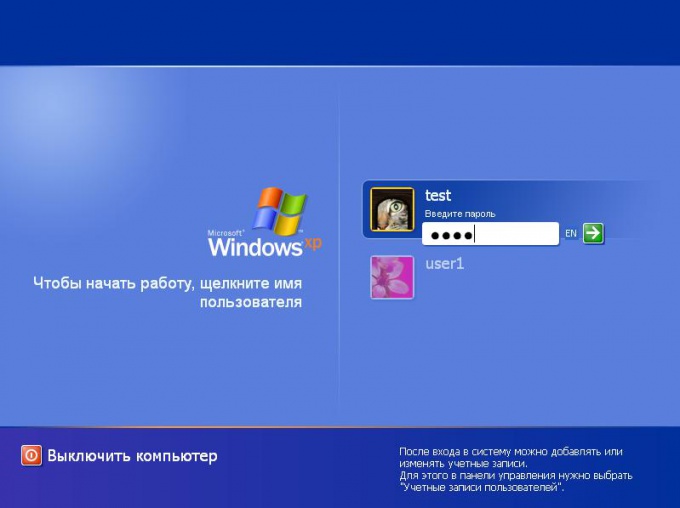
Instrucțiuni
Dacă computerul dvs. este o parte de domeniu, conectați-vă la mine "Start" și executați "Panoul de control" al conturilor de utilizator secvențial -\u003e Securitatea familiei -\u003e Conturi utilizator -\u003e Gestionarea unui alt cont ". Odată ce ecranul este afișat pe ecran pentru a intra în contul Administrator, introduceți parola și confirmarea. Numele contului este alocat și tipul este afișat de coloana "Grup". Dacă grupul se referă la administrativ, atunci utilizatorul este un administrator calculator.
Puteți merge la Windows ca administrator dacă selectați contul corespunzător și punerea în aplicare a parolei și confirmați parola.
Video pe subiect
Sfaturi de ajutor
Dacă contul dvs. nu este administrativ, nu veți putea introduce computerul în contul Administrator. Dacă doriți să fiți administrator, consultați un admin autentic cu cererea de drepturi de administrator.
Uneori este nevoie să mergeți la un calculatorunde este setată parola. Parola este setată pentru a împiedica accesul neautorizat la sistem. Pentru o persoană care nu are experiență în rezolvarea unor astfel de probleme, în cel mai rău din punct de vedere moral să-și piardă parola un calculatory. Pentru a intra în un calculator Cu instalat parolaTrebuie să faceți anumite operațiuni.

Vei avea nevoie
- Calculator personal
Instrucțiuni
Înainte de a efectua acțiuni cu o bypass de parolă pe sistemul de operare, verificați dacă este instalat. Adesea, sistemul începe să solicite doar o parolă, deși, de fapt, nimeni nu-l instala. Pentru a verifica, pur și simplu apăsați "Enter". Dacă intrați în sistem, atunci nu există o parolă.
Dacă aveți încă o parolă, atunci trebuie să mergeți la un calculator Cu drepturile de administrator, deoarece parola administrativă nu este adesea stabilită. Pe un calculatore poate fi creat de mai multe conturi și fiecare are propriile drepturi de acces la sistem, precum și parole.
Pentru a utiliza drepturile administrative, apăsați tasta "F8" la pornirea sistemului. Se întâmplă că sistemul nu funcționează imediat la această comandă, deoarece cheia trebuie apăsată la o anumită perioadă de timp. Încercați până când interfața pare să selecteze un cont.
După aceea, va apărea o fereastră în care trebuie să introduceți o autentificare și o parolă. În câmpul în care doriți să specificați datele de conectare, scrieți "Administrator" și nu specificați parola. Acesta este, câmpul de parolă trebuie să fie complet gol, ceea ce nu conține niciun personaj.
Faceți clic pe butonul "Login". Sistemul va porni, iar desktopul va apărea înaintea dvs. un calculatordar. Apoi, trebuie să eliminați toate parolele din sistem care pot fi solicitate când sistemul de operare este încărcat. Apăsați "Start", selectați "Panou de control". Pentru a lucra convenabil, faceți clic pe fila "Comutați la codul clasic". Găsiți fila Conturi de utilizator.
Selectați utilizatorul de care aveți nevoie și opriți intrarea parolei la introducerea sistemului de operare un calculatordar. De asemenea, puteți schimba parola, ștergeți un cont sau schimbați complet intrarea utilizatorului, adică stabilirea altor drepturi.
Video pe subiect
Există parole pentru a limita accesul la utilizatorii nedoriți. Dar, probabil, mulți au căzut într-o situație în care vă place o parolă simplă (de exemplu, pentru a limita accesul la fișierele copiilor) și apoi îl uitați. În consecință, introduceți sistemul fără parola Aceasta nu funcționează. Primul lucru este ideea de a reinstala urgent sistemul de operare. Dar există și alte opțiuni. Dacă aveți Windows XP, utilizați următoarele modalități.
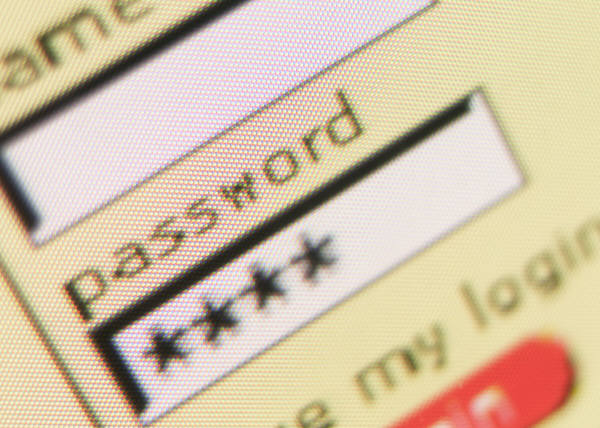
Vei avea nevoie
- Computerul care rulează sistemul de operare Windows XP, șurubelniță.
Instrucțiuni
Prima metodă cu care puteți încerca să mergeți la sistem. În fereastră pentru a introduce un nume pur și simplu, introduceți "Administrator", iar în linia pentru introducerea parolei, apăsați Enter. Faptul este că majoritatea utilizatorilor după instalarea sistemului de operare creează propriul profil de utilizator, iar profilul de administrator rămâne. Mai mult, acest profil nu este vizibil pe ecranul de întâmpinare, nici în lista de profiluri din sistemul de operare în sine.
A doua cale - Conectați-vă la sistem fără parolă. Porniți calculatorul. Așteptați până când apare fereastra de introducere a parolei, apoi faceți clic pe butoanele "Ctrl + Alt + Del + Reset". Buton reset. Situat pe carcasa computerului. După aceea, PC-ul va reporni, în timp ce toate parolele vor fi resetate, iar sistemul va porni în modul normal fără caseta de dialog Intrare parolă.
Există o altă modalitate de a vă conecta fără o parolă. Este asociat cu resetarea setărilor BIOS. Deconectați computerul de la rețeaua electrică. Deșurubați șuruburile de fixare acoperă blocul de sistem. Și scoateți-o. Acum găsiți acumulatorul de pe placa de bază (bateria rotundă obișnuită instalată în placa de bază) și scoateți-o de la conector. Așteptați aproximativ cinci minute, după care instalați bateria înapoi în conector. Astfel, setările BIOS vor fi resetate. Închideți capacul unității de sistem.
Porniți computerul și așteptați boot-ul sistemului de operare. Ar trebui să pornească în modul normal. Dacă caseta de dialog în care doriți să selectați un nume de utilizator și o parolă, a apărut din nou, lăsați doar șirul de introducere a parolei goală și faceți clic pe "Conectați-vă".
Notă
Rețineți că metoda universală de conectare a sistemului fără parolă nu există. Depinde mult de versiune Service pachet. Sistem de operare, versiune a adunării sale, plăci de bază și versiunile BIOS. Dacă o opțiune poate funcționa într-un caz, acest lucru nu înseamnă că va funcționa în toate celelalte cazuri.
Sfat 6: Cum să introduceți un computer fără o parolă de administrator
Uneori poate exista o nevoie extremă de conectare cu contul administratorȘi nu există acces la parolă. Poate că este doar uitat sau pierdut. De asemenea, de multe ori când parola este instalată pe locuință un calculatorNu este scris, iar vârful nu este instalat. Motivele pot fi de fapt multe, dar este mai important să găsiți o modalitate de a rezolva problema.

Vei avea nevoie
- - programul CD-ISO Kon-Boot;
- - Programul de alcool 120%;
- - Curățați discul.
Instrucțiuni
Aveți nevoie de un program CD-ISO Kon-Boot. Găsiți acest fișier pe Internet. Ar trebui să o scrieți pe disc, pentru care aveți nevoie de un program pentru a lucra cu imagini virtuale pe disc. Descărcați alcool 120% din Internet. Instalați-l pe computer. După instalare, reporniți-l.
Rulați alcool 120%. După prima lansare, programul scanează sistemul dvs. Introduceți unitatea curată în unitatea optică a computerului. Mai mult în meniul programului, selectați "CD-DVD de la imagine", apoi specificați calea către dosarul în care fișierul CD-ISO KON-Boot anterior. Selectați-l, mergeți mai departe.
În fereastra următoare, selectați caseta de lângă șirul de înregistrare ". Faceți clic pe bătrânul din apropierea liniei "Viteză de scriere", apoi selectați viteza minimă de înregistrare. Faceți clic pe "Start". Așteptați finalizarea procedurii de înregistrare a fișierelor pe disc. După scoaterea discului de pe unitatea computerului.
Introduceți BIOS-ul. Pentru a face acest lucru, după pornirea computerului, apăsați Del. Uneori poate fi utilizată o altă cheie. Mai multe informații despre acest lucru puteți învăța din instrucțiunile pentru bord de sistem. Găsiți secțiunea de pornire în BIOS, selectați opțiunea Dispozitiv de încărcare 1, apăsați Enter. Mai mult, selectați unitatea optică, apoi ieșiți din BIOS, fără a uita să salvați setările.
Acum introduceți discul înregistrat în unitatea optică a acelui computer în care trebuie să mergeți. După ce reporniți PC-ul. Așteptați acum până când Cryptos apare pe ecranul monitorului. Apoi apăsați ENTER. Apoi nu aveți nevoie să apăsați. Așteptați doar până când fereastra de autentificare apare pe ecranul monitorului. Într-un șir parola Introduceți ceva, faceți clic pe OK. După câteva secunde, vă veți găsi în sistem. După finalizarea tuturor operațiunilor pentru parametrul 1 al dispozitivului de încărcare din BIOS, instalați unitatea hard disk.
Video pe subiect
Conectați-vă B. sistem fără parola administrator - Evenimentul nu este de gestiune zilnic, dar nu excepțional. Parola poate fi uitată sau pierdută, iar un singur utilizator are nevoie de un computer de lucru. Singura soluție devine resetată parola.
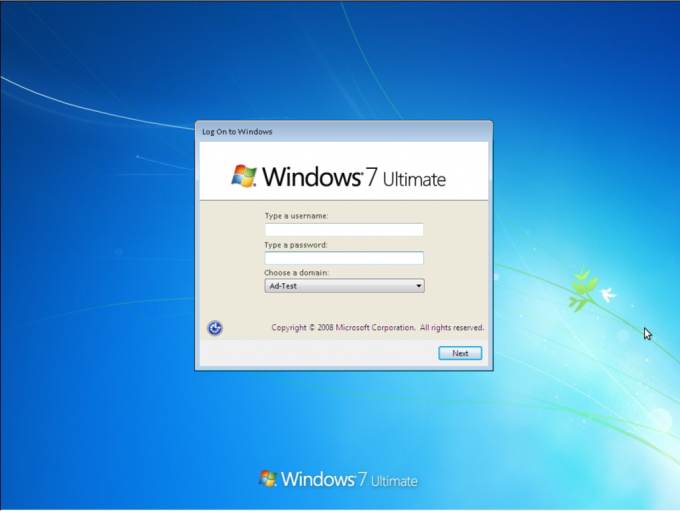
Vei avea nevoie
- Instalare discul Windows. 7 sau disc de recuperare a sistemului.
Instrucțiuni
Încărcați computerul de pe discul de instalare.
Selectați câmpul "Linia de comandă" din fereastra de opțiuni de recuperare a sistemului.
Introduceți valoarea Regedit în "linia de comandă" și apăsați ENTER pentru a intra în Registry Editor.
Selectați HKEY_LOCAL_MACHINE din lista din partea stângă a ferestrei programului.
Specificați comanda "Încărcare Bush" din fereastra de meniuri "File" "Registry Editor".
Selectați C. Disc windows instalat și deschideți fișierul de sistem cu fereastrăSystem32ConfigSystem.
Imprimați numele (arbitrar) pentru secțiunea de încărcare a Businei Registry.
Accesați cheia de registry creată (Subfolder Setup) și selectați CMDline Double Mouse Click.
Introduceți valoarea cmd.exe și faceți clic pe OK.
Selectați Setuptype și înlocuiți valoarea de la 0 la 2. Faceți clic pe OK din nou.
Specificați cheia de registry creată anterior în HKEY_LOCAL_MACHINE și selectați comanda Bush Upload din fereastra de meniuri fișiere a editorului de registry.
Elimina discul de instalare., completați funcția "Registry Editor" și linie de comanda.
Introduceți valoarea NET user_sername nou_pall în câmpul liniei de comandă se deschide după capătul repornirii pentru a reseta parola.
Confirmați alegerea dvs. apăsând Enter.
Pentru a crea un cont cu drepturile de administrator, urmați acești pași.
Introduceți valoarea NET USERNAME de utilizator parolă / Adăugare în câmpul liniei de comandă pentru a crea un nou cont de utilizator. Apăsați tasta Enter.
Introduceți numele de administrator al administratorilor locali net / adăugați numele în câmpul liniei de comandă pentru a adăuga un utilizator utilizat în grupul Administrators. Apăsați tasta Enter.
Introduceți valoarea utilizatorilor / ștergerii / ștergerea utilizatorului local NET local în câmpul liniei de comandă pentru a șterge utilizatorul din grupul "Utilizatori". Apăsați tasta Enter.
Din diferite motive, este necesar să învățați cum să instalați o parolă pe un computer atunci când intrați, adică atunci când este pornită. Dacă vă este frică de siguranța datelor dvs. și doriți ca nimeni fără cunoștințele dvs. să porniți computerul, atunci puneți parola va fi soluția potrivită.
Cu toate acestea, amintiți-vă că nu este întotdeauna convenabil. De exemplu, dacă nu vă place să stați lângă computer și să așteptați până când este complet încărcat și, în schimb, mergeți la bucătărie pentru ceai, atunci cu apariția unei parole, vor exista unele dificultăți: computerul va fi complet gata Pentru munca la doar câteva minute după introducerea parolei. Asta este, după ce ați imprimat-o, va trebui să stați și să așteptați. Problema însăși este mică, dar pentru unii poate fi foarte incomod.
Acum, să ne uităm la modul de a pune o parolă pentru diferite
Parola pe computerul Windows 7
Deschis Panou de controlcare este în meniul "Start"
O fereastră se va deschide cu configurația parametrilor computerului, ca în figura de mai jos. Dacă lista dvs. de setări pare diferită (pictogramele sunt mult mai mult și nu sunt grupate), atunci trebuie să vă schimbați afișajul, pentru că această modificare vizualizarea "Categorie". În listă, selectați elementul superior drept "conturi de utilizator"
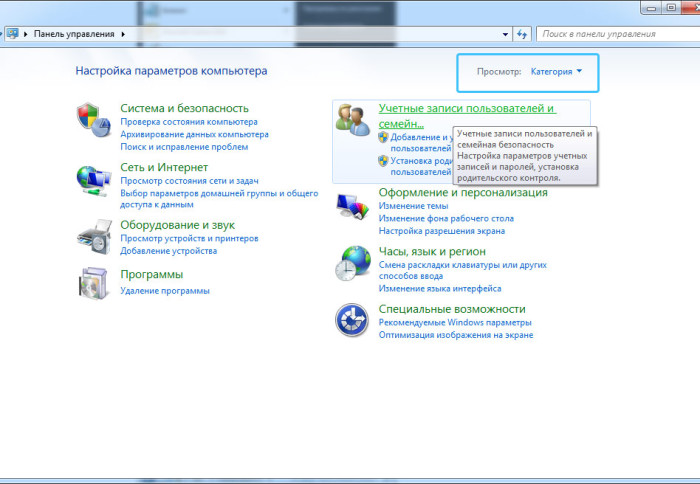
Fereastra se deschide cu selecția categoriilor, selectați primul element "Conturi de utilizator"
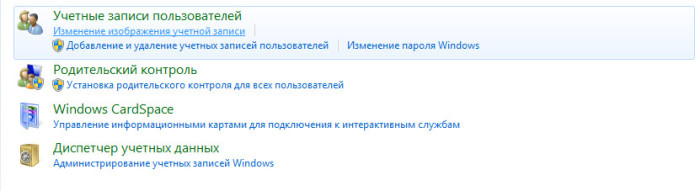
Va apărea o fereastră, ceea ce va face posibilă modificarea contului de utilizator.
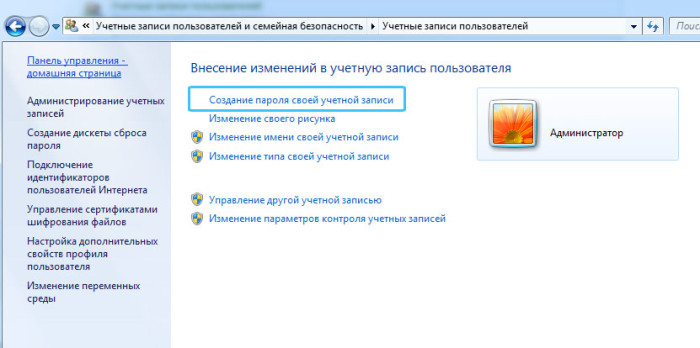
În cele din urmă, în această fereastră putem introduce parola necesară.
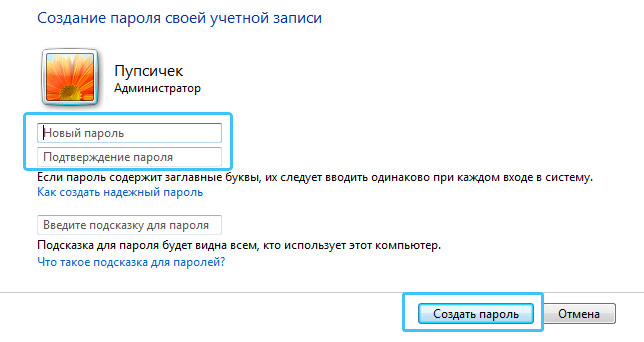
În acest pas, fi extrem de atent. Creați o parolă destul de complicată, dar cea pe care o voi uita singur. Este important ca parola să aibă o încărcătură semantică sau emoțională este atât de ușor să o mai amintească.
Nici măcar nu vă gândiți să utilizați o dată de naștere ca o parolă, un număr de telefon sau o secvență de tastă simplă pe tastă (de exemplu, QWERTY sau 12345)! Astfel de combinații sunt verificate mai întâi de intruși.
În plus, verificați ce aspect stă pe tastatură (adică în ce limbă acum) și dacă cheia nu este acoperită de întâmplare majuscule. (Această cheie face ca toate literele imprimate, capitalizate).
Cele mai fiabile parole sunt cele care constau în non-repetare cu litere și numere. De exemplu, pentru un iubitor pasionat de sandwich-uri, parola K0LBASA este perfectă<3, где вместо буквы «о» стоит цифра «ноль», а символы <3 схематично рисуют сердечко. Пароль довольно надежный и эмоционально окрашен, значит, легко запомнится. Установив пароль на компьютере при входе, можно будет не волноваться, что кто-то сможет его подобрать.
Windows XP Parola
Acțiunile nu sunt aproape diferite de cele descrise mai sus.
- Prin meniul "Start", mergeți la panoul de control.
- Apoi deschideți "Conturile utilizatorilor".
- După aceea, alegeți "Schimbați contul"
- Apoi faceți clic pe cont pe care dorim să îl schimbăm (dacă acesta este computerul dvs., selectați contul de administrator)
- După selectarea unui cont sau a unui cont ", selectați elementul" Creare parolă ".
Parola pe computerul Windows 8
Aici acțiunile vor fi diferite.
Pentru a începe, haideți să mergem la parametrii care pot fi găsiți în meniu (deschideți meniul de pe desktop atunci când cursorul este în colțul superior din dreapta al monitorului)
Salutare tuturor! Astăzi vreau să vă arăt cum să setați o parolă la computer atunci când introduceți Windows. Deci, dacă nu știți cum să limitați accesul la sistemul dvs. de operare, atunci aceste informații vă vor ajuta. Vreau să observ că instalarea parolei în fiecare versiune a acestui sistem de operare este efectuată în moduri diferite, chiar și în multe privințe, ele sunt similare.
Și există și metode universale. Cel mai frecvent lucru este să puneți o parolă personalizată în BIOS-ul computerului. Pentru a face acest lucru, trebuie să deschideți BIOS-ul (trebuie să îl deschideți, să utilizați când încărcați cheia del sau F2 sau F10). Există și alte opțiuni, adesea aceste informații sunt prezente pe ecranul de pornire (ceva de genul de presă Del to Enter Setare apare).
Apoi, trebuie să găsiți în meniu astfel de parametri ca parolă de utilizator și parolă de administrator și instalați o parolă. Primul este necesar să se utilizeze computerul, al doilea - la intrarea în BIOS și în schimbarea caracteristicilor. Adică, uneori este suficient să instalați prima parolă.
Crearea unei parole în Windows XP
Pentru XP click " Panou de control de pornire,apoi faceți clic pe - Contul utilizatorului».

Următorul pas este selectarea unui cont pentru care intenționați să instalați o parolă. Faceți clic pe acesta cu butonul stâng al mouse-ului.
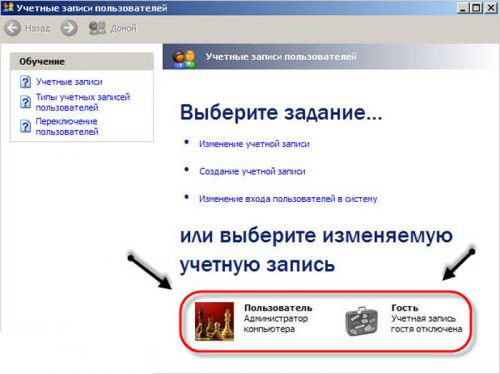
În fereastra următoare, faceți clic pe " Crearea unei parole».
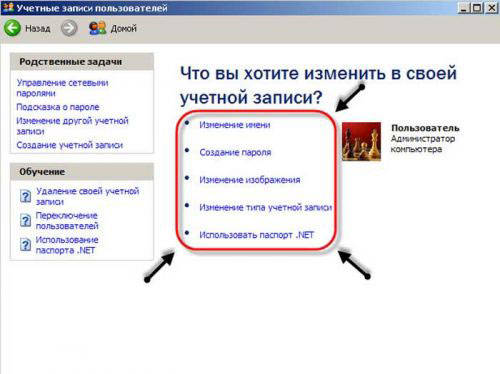
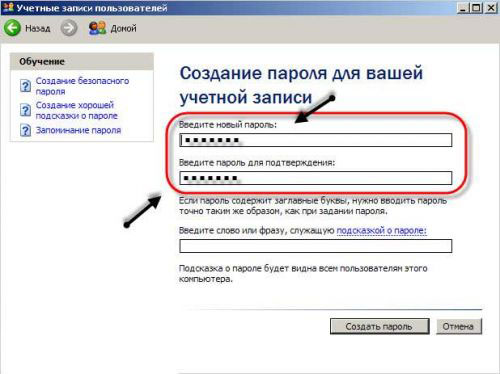
Aceste acțiuni sunt suficiente pentru a crea o parolă în Windows XP. Acum, sistemul de operare o va solicita de fiecare dată când dispozitivul este pornit.
Crearea unei parole în Windows 7
În acest sistem OS Open " Panou de control" Apoi, du-te la " conturi de utilizator" Aici alegem " Crearea unei parole a contului dvs." Se întâmplă că utilizatorul nu are o intrare și dorește să setați parola la altul. Aici este suficient să alegeți " Gestionarea unui alt cont"Și găsiți opțiunea de interesație.
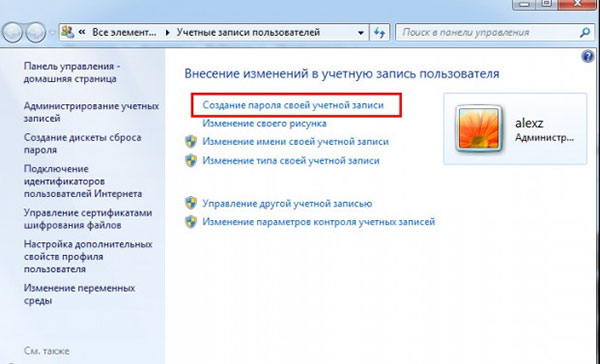
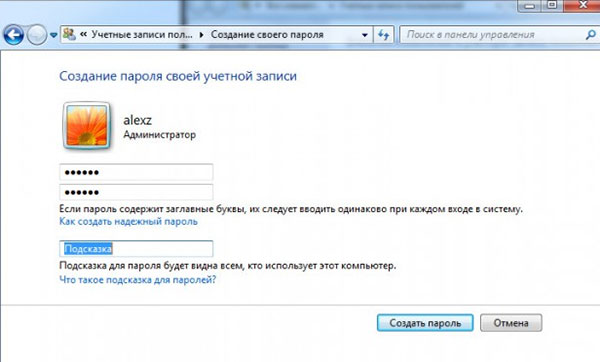
Crearea unei parole în Windows 8
În Windows 8, procedura nu este mult diferită de un proces similar pentru a șaptea versiune. Intrarea la " conturi de utilizator"Efectuează în mod similar. După aceleași acțiuni, pe ecran va apărea o fereastră:

Acum trebuie să alegeți " Parametrii de intrare"Și în partea dreaptă, unde" Parola", Faceți clic pe butonul" Adăuga».
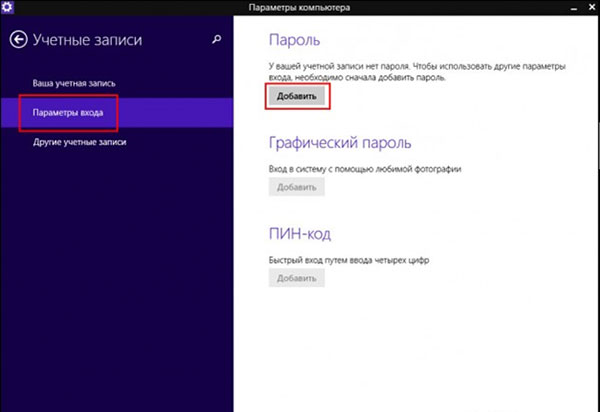
Apoi, ar trebui să puneți o parolă și o solicitare dacă parola pe care o aveți uitat.
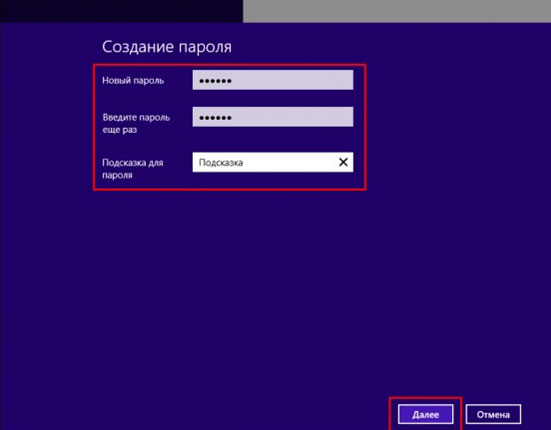

Crearea unei parole în Windows 10
Trebuie să mergeți la " Panou de control"Și deschis" conturi de utilizator" Va apărea fereastra:

Acum du-te la " Schimba contul"în" Parametrii computerului" Apoi găsiți elementul " Parametrii de intrare"Unde facem clic pe butonul" Adăuga" Apoi, trebuie să introduceți parola și să introduceți sugestii.
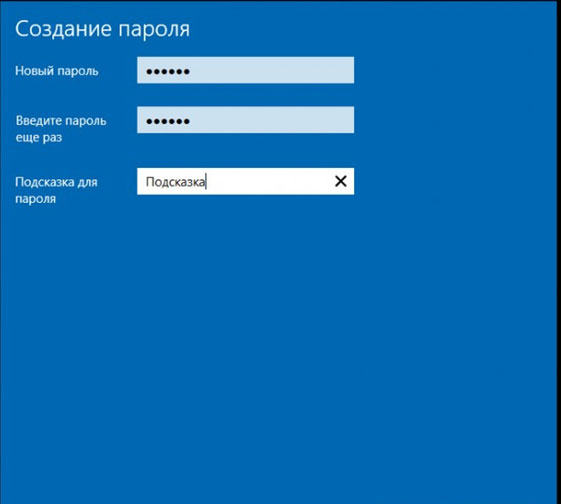
Sper că aceste informații au ajutat la rezolvarea problemei dvs. Vă mulțumim că ne-ați citit și nu uitați să comentați, deoarece suntem interesați de critica noastră. Nu uitați să faceți clic pe butoanele rețelelor sociale.
Este important să plătiți timpul pentru a alege o parolă fiabilă pentru a reduce probabilitatea hacking-ului computerului. Data nașterii rudelor dvs. sau noi înșine nu este potrivit, deoarece această opțiune este comună și nu va ghici. În special, puteți alege o asociere cu un anumit eveniment unic cunoscut exclusiv pentru dvs. Parola din Windows ar trebui să fie amintită cu atenție, altfel o va lua pentru a reinstala întregul sistem de operare.
Sincer Romanian Rvaciov!
PS. Prin subscrierea la cele mai interesante articole, veți afla când o competiție cu premii în numerar, precum și o mulțime de chipsuri de clasă și sfaturi utile pe e-mail-ul dvs.
